Sletning af filen navagio.sys skulle løse dette
- Hvis du får navagio.sys Blue Screen of Death-fejlen efter at have afsluttet PBUG, kan det være på grund af en forældet pc.
- En hurtig og effektiv løsning på dette problem er at opdatere dit operativsystem.
- Hvis push kommer til at skubbe, skal du muligvis geninstallere Windows.
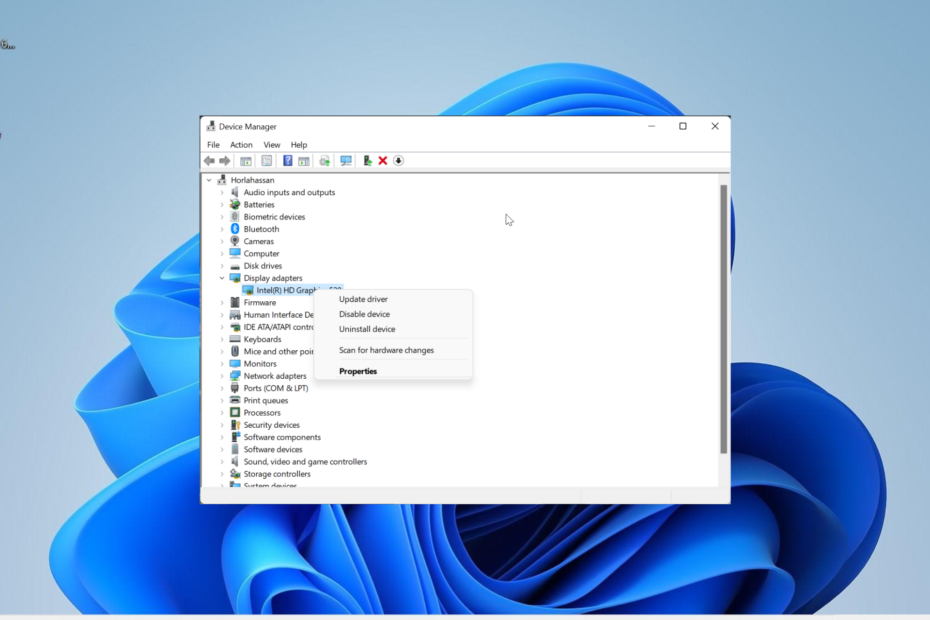
xINSTALLER VED AT KLIKKE PÅ DOWNLOAD FIL
Fortect er et værktøj, der kontrollerer dit Windows OS for dårlige eller beskadigede systemfiler. Når den er fundet, kan den erstatte disse versioner med en ny fra sit lager med originale Windows-systemfiler. Således vil det gendanne dit system til en fuldt funktionel tilstand. Sådan gør du det i 3 nemme trin:
- Download og installer Fortect på din pc.
- Start værktøjet og Start scanningen at finde ødelagte filer, der forårsager problemerne.
- Højreklik på Start reparation for at løse problemer, der påvirker din computers sikkerhed og ydeevne.
- Fortect er blevet downloadet af 0 læsere i denne måned.
Navagio.sys Blue Screen of Death fejl er et problem, som brugere støder på efter at have spillet PBUG på deres pc. Dette begyndte at ske, da brugere blev bedt om at give administrative rettigheder til at installere en anti-cheat ved lancering af spillet.
Efter at have spillet lukkende PBUG, dukker denne frygtelige fejl, ledsaget af den lige så skræmmende blå skærm, op. Hvis du også står over for navagio.sys BSOD-problemet, vil vi vise dig at løse det for altid i denne vejledning.
Hvad forårsager navagio.sys blå skærm på pc?
Forskellige faktorer kan være ansvarlige for navagio.sys-fejlen. Nedenfor er nogle af de fremtrædende:
- Forældet pc: En forældet pc er en af hovedårsagerne til denne fejlmeddelelse. Derfor skal du opdatere din pc til enhver tid for at slippe af med det.
- Defekte spilfiler: Defekte eller korrupte spilfiler kan få dig til at få denne fejl, efter du har lukket dit spil. Løsningen på dette er at slette nogle af disse filer.
- Defekt Windows-opdatering: Hvis du begyndte at bemærke dette problem efter opdatering af din pc, kan det skyldes problemer med opdateringen. Løsningen på dette er at slette opdateringen.
Hvordan retter jeg navagio.sys BSOD-fejlen?
1. Slet filen navagio.sys
- Tryk på Windows tasten + R, skriv stien (du kan ændre stien, hvis du har installeret spillet til en anden sti) nedenfor i kørselsfeltet, og klik Okay:
C:/Programdata/Fælles filer/PBUG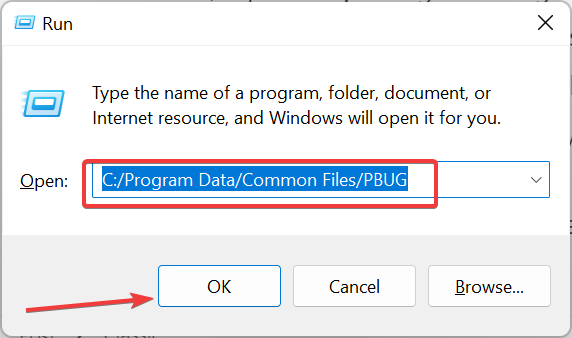
- Dobbeltklik på unistall.exe fil for at starte den.
- Vent nu på, at det åbnede CMD sorte vindue lukker og genstart din pc.
- Gentag derefter trin 1 at gå til vildtstien igen.
- Højreklik på navagio.sys fil og vælg Slet.
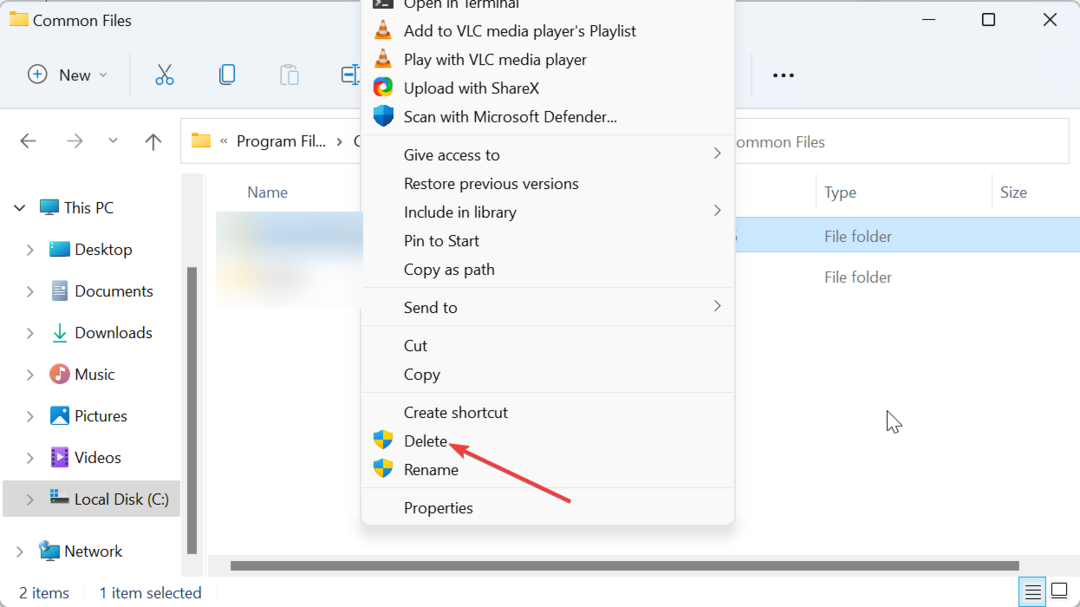
- Til sidst skal du starte spillet og klikke på Ingen knappen, når du bliver bedt om diskadgang. Bemærk, at du bliver nødt til at gøre dette, når som helst du ønsker at spille spillet fra nu af.
Ofte er dette problem forårsaget af problemer med filen navagio.sys. Mange brugere var i stand til at rette det ved at slette filen og kunne stadig spille spillet. Så du bør også prøve det.
2. Opdater din pc
- Tryk på Windows tasten + jeg at åbne Indstillinger app, og klik på Windows opdatering mulighed i venstre rude.
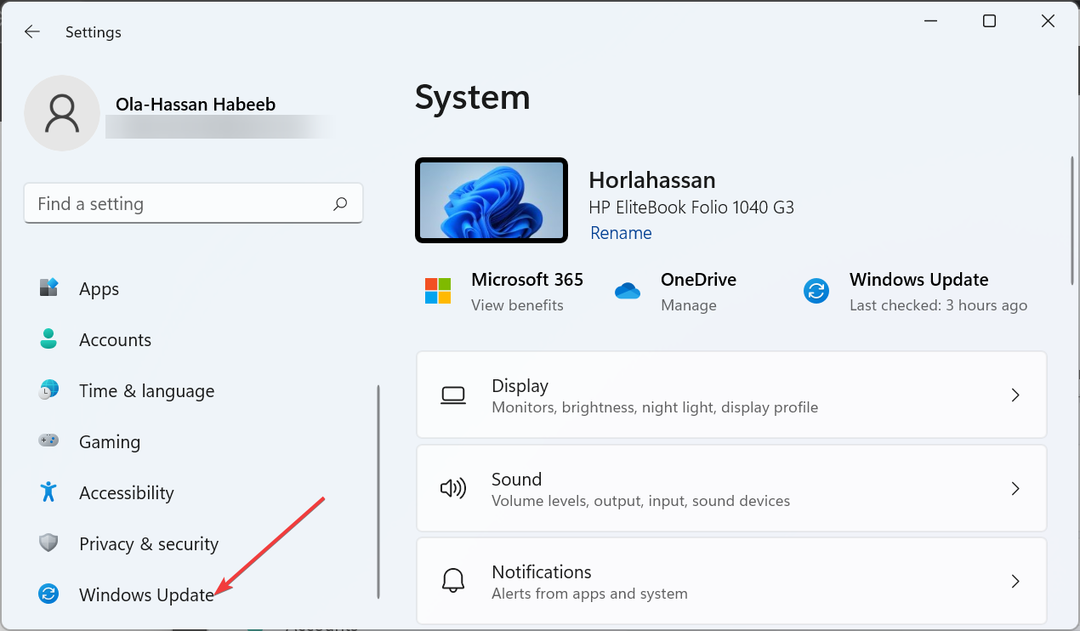
- Klik på Søg efter opdateringer knap.
- Download og installer nu alle tilgængelige opdateringer.
Hvis din pc er forældet, er den tilbøjelig til alle mulige problemer, inklusive BSOD-fejlen. Den hurtigste måde at undgå dette på er at opdatere dit operativsystem, som vist ovenfor.
- API-ms-win-core-timezone-11-1-0.dll mangler: Sådan rettes
- Api-ms-win-downlevel-kernel32-l2-1-0.dll mangler [Fix]
- 0x800F0223 Windows Update-fejl: Sådan rettes det
- Atidxx64.dll mangler: Sådan repareres eller downloades det igen
3. Afinstaller den sidste opdatering
- Tryk på Windows tasten + jeg og vælg Windows opdatering.
- Klik på Opdater historik mulighed.
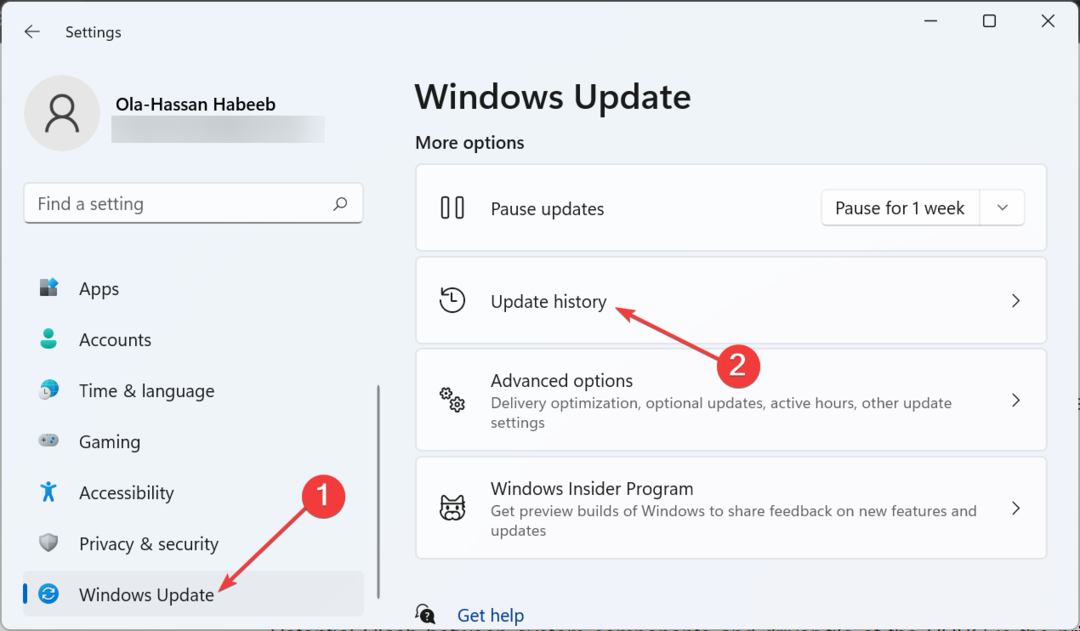
- Rul nu ned og klik Afinstaller opdateringer.
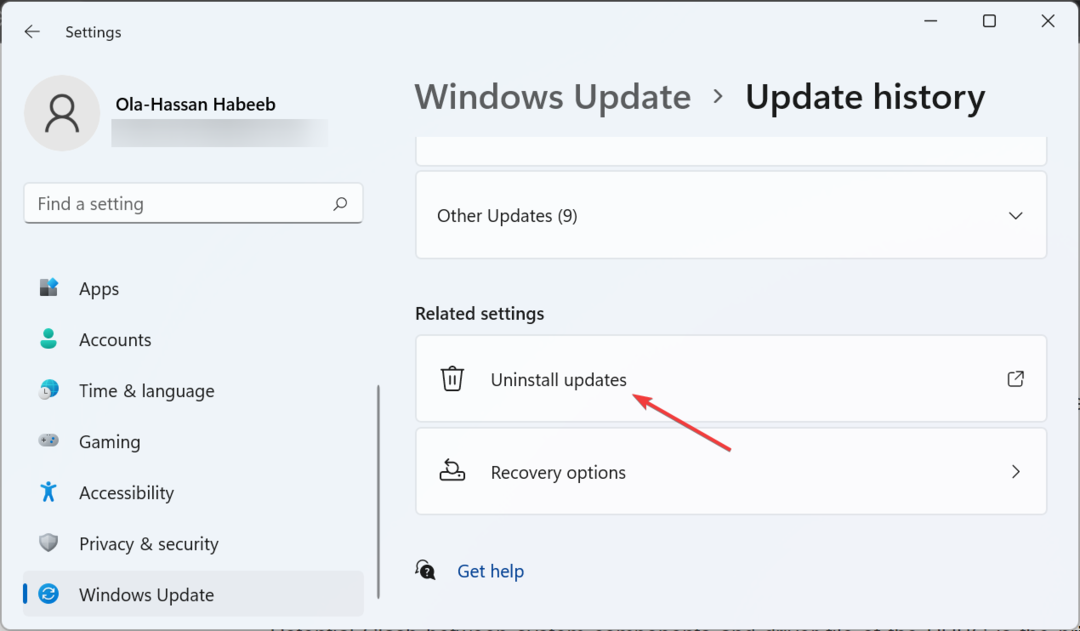
- Til sidst, højreklik på den sidste opdatering, vælg Afinstaller, og følg instruktionerne på skærmen for at fuldføre processen.
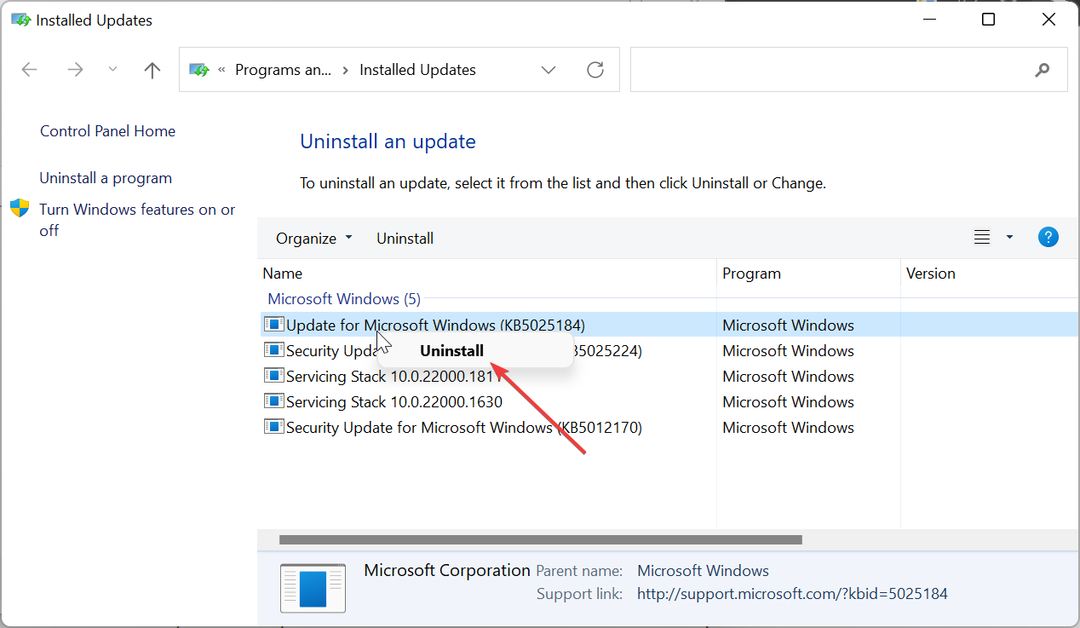
Nogle brugere rapporterede, at de stod over for navagio.sys-fejlen efter opdatering af deres pc. Nogle kompatibilitetsproblemer mellem spillet og din pc kan forårsage dette. Så du skal afinstallere den seneste opdatering for at komme forbi fejlen.
4. Deaktiver Kernel-mode hardware-tvungen stakbeskyttelse
- Tryk på Windows nøgle, type sikkerhed, og vælg Windows sikkerhed mulighed.

- Klik nu på Enhedssikkerhed mulighed i venstre rude.
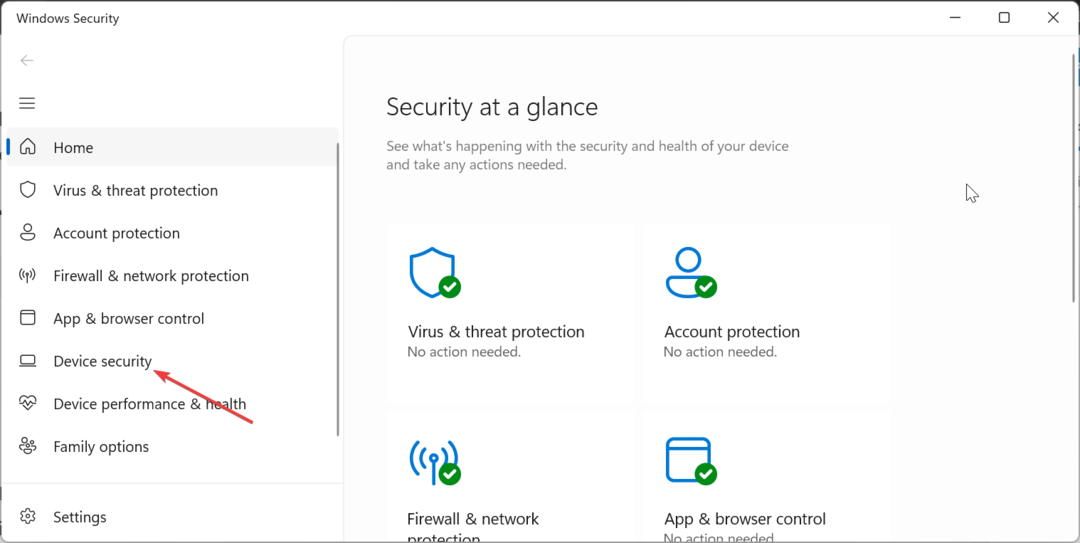
- Vælg Kerneisoleringsdetaljer mulighed i højre rude.
- Til sidst skal du slå kontakten til Kernel-mode Hardware-påtvunget stakbeskyttelse for at deaktivere den.
Ekspert tip:
SPONSORERET
Nogle pc-problemer er svære at tackle, især når det kommer til manglende eller beskadigede systemfiler og arkiver i din Windows.
Sørg for at bruge et dedikeret værktøj, som f.eks Fortect, som vil scanne og erstatte dine ødelagte filer med deres friske versioner fra dets lager.
I nogle tilfælde kan dette navagio.sys-problem være forårsaget af din pc's sikkerhedsfunktion. Løsningen på dette er at deaktivere den ansvarlige funktion.
5. Geninstaller Windows
Hvis alt andet ikke løser denne navagio.sys Blue Screen of Death-fejl, skal du muligvis geninstallere dit operativsystem fuldstændigt. Du har mulighed for at udføre en opgradering på stedet eller en ren installation.
Hvis du har nogle vigtige filer på din pc, kan du udføre en opgradering på stedet. Men hvis du har sikkerhedskopieret dine data, kan du i stedet udføre en ren installation.
Navagio.sys-problemet er et af de mange frustrerende Blue Screen of Death-problemer, som brugerne støder på. Og ligesom vi har gjort med andre før det, har vi givet løsningerne på det i denne guide.
Tilsvarende, hvis du står over for andre problemer som netwbw02.sys BSOD fejl, tjek vores detaljerede guide for at rette det.
Du er velkommen til at fortælle os de løsninger, der hjalp dig med at løse dette problem i kommentarerne nedenfor.
Oplever du stadig problemer?
SPONSORERET
Hvis ovenstående forslag ikke har løst dit problem, kan din computer opleve mere alvorlige Windows-problemer. Vi foreslår, at du vælger en alt-i-en-løsning som Fortect at løse problemer effektivt. Efter installationen skal du blot klikke på Vis&Ret knappen og tryk derefter på Start reparation.


